Đa nhiệm từ lâu đã là chuẩn mực của thiết bị Android trong việc thể hiện sức mạnh thông minh của mình. Trên thị trường hiện nay rất nhiều điện thoại có tính năng đa nhiệm tốt, nhưng nói về tính hiệu quả và trải nghiệm tuyệt vời chúng ta không thể không nhắc đến Galaxy Note 5. Một hình mẫu smartphone đa nhiệm kinh điển.

Đa nhiệm chia đôi màn hình - kéo thả dữ liệu
Đa nhiệm chia đôi màn hình của Samsung là một tính năng đã có bề dầy lịch sử kha khá, chính vì thế mà ở Galaxy Note 5 tính năng này cũng được cải tiến và tối ưu hoá khiến nó trở nên đơn giản hơn và mượt mà hơn. Khi hoạt động tính năng này sẽ chia màn hình của Note 5 làm hai, mỗi nửa hiển thị một app khác nhau. Không chỉ app Samsung mới được hỗ trợ mà rất nhiều ứng dụng bên thứ ba cũng có thể tương thích với khả năng này: Facebook, Messenger, Chrome, Evernote. Để nhận biết những ứng dụng có thể sử dụng tính năng đa nhiệm cũng khá dễ, chỉ cần trong phần Recent Apps có biểu tượng hỗ trợ Đa nhiệm như ảnh bên dưới.
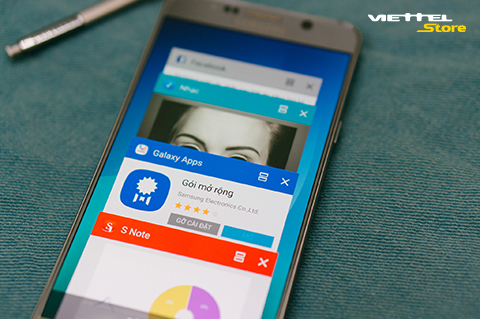
Cách sử dụng thì cực kì đơn giản, bạn không cần tất bật gì thêm trong phần cấu hình cả. Bạn chỉ cần làm theo những bước sau:
1. Chạy 2 app mà bạn muốn, ví dụ như Facebook và trình duyệt
2. Nhấn vào phím Recent Apps vật lý trên Note 5
3. Chọn biểu tượng đánh dấu đa nhiệm
4. Facebook giờ đây sẽ được ghim lên một nửa màn hình. Nửa còn lại bạn tiếp tục chọn app thứ 2 muốn chạy là xong.
Như trong ảnh bên dưới, bạn đã có thể chạy song song Facebook và trình duyệt. Ở giữa hai app có một nút, bạn có thể kéo nút này lên xuống để chỉnh kích thích của mỗi nửa lại theo ý thích.
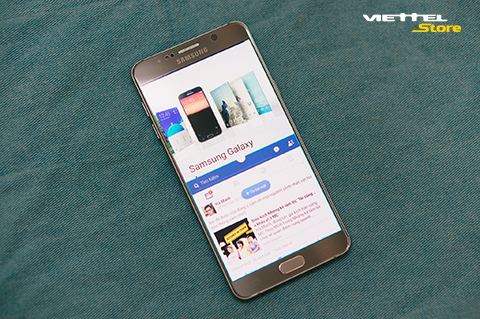
Nhưng nếu chỉ chạy song song hai app thôi thì quá đơn giản và tẻ nhạt. Samsung còn tích hợp cho chúng ta khả năng kéo thả nội dung giữa hai app với nhau. Ví dụ, một nửa màn hình đang chat Messenger với bạn bè, nửa còn lại lướt web đọc tin tức. Bạn đọc bài viết thấy hay, bạn liền chọn một đoạn văn bản rồi kéo thả nó qua bên Messenger là có thể gửi ngay lập tức. Bằng cách này, bạn không cần phải copy paste thủ công như những gì chúng ta làm từ trước đến nay.
Cách thực hiện thao tác kéo thả như sau:
1. Cũng chạy 2 app bạn muốn như hướng dẫn ở trên
2. Trong cửa sổ của một app, vừa nhấn nút trên bút S-Pen vừa kéo chọn đoạn nội dung muốn gửi
3. Trong cửa sổ của app còn lại, kéo thả đoạn nội dung qua là xong (lúc này không nhấn nút trên S-Pen nữa)
4. Lưu ý là việc chọn nội dung có áp dụng với cả những thứ bình thường không thể chọn được, chẳng hạn như chữ trong các status trên Facebook hay chữ trên menu nào đó.
Chạy đa nhiệm theo dạng cửa sổ
Đa nhiệm cửa sổ đã có từ lâu trên Galaxy Note và Galaxy S, tính năng này tương tự như một bản mở rộng của tính năng chia đôi màn hình, cho phép chúng ta chạy tối đa đến 3 apps cùng lúc. Thao tác cũng khá đơn giản và tính năng cũng tương tự như đa nhiệm chia đôi màn hình. Cách thực hiện:
1. Nhấn vào phím Recent Apps vật lý trên Note 5
2. Nhấn giữ App mà bạn muốn thu lại thành cửa sổ
3. Ngay lập tức app đang chọn sẽ thu nhỏ thành cửa sổ cho bạn
4. Nếu nhấn nút Home, app này không mất đi hẳn mà sẽ thu gọn lại thành một vòng tròn trên màn hình. Theo thử nghiệm của mình thì có thể chạy tối đa 3 cửa sổ cùng lúc.
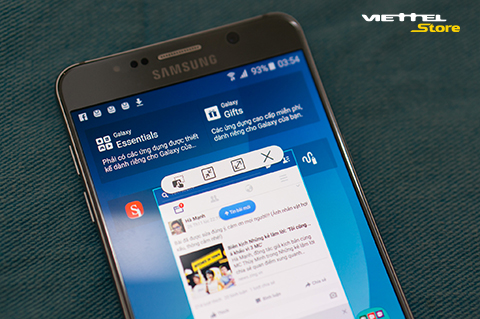
Với 2 tính năng đa nhiệm độc đáo trên, những người dùng thích làm nhiều việc cùng lúc có thể thoả thích tận hưởng những trải nghiệm thú vị mà Note 5 đem lại.









